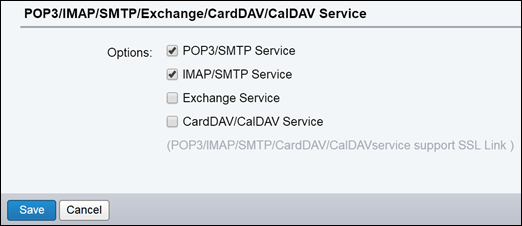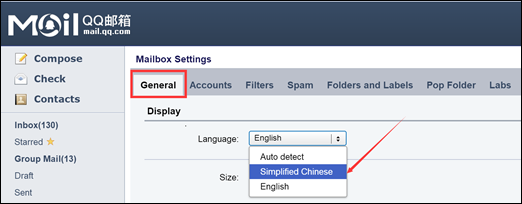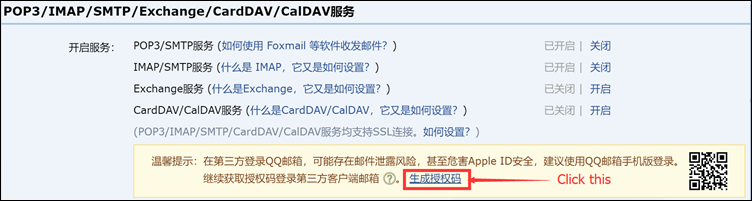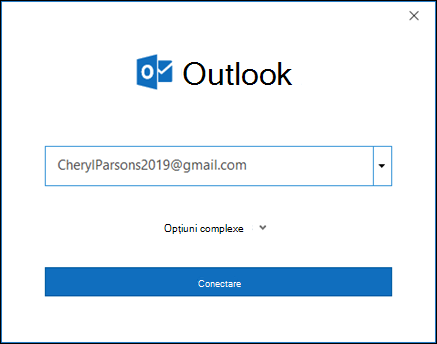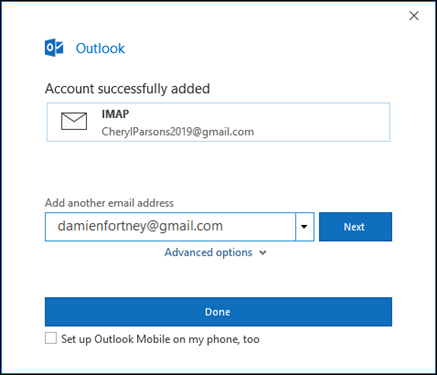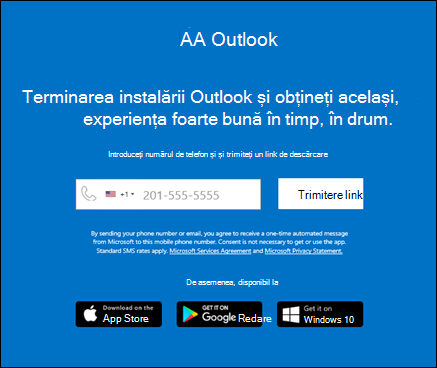Puteți utiliza următorii pași pentru a adăuga un cont QQMail în Outlook.
Acești pași sunt la fel, indiferent dacă adăugați primul cont QQ Mail sau conturi QQ Mail suplimentare în Outlook.
Mai întâi, există pași pe care va trebui să-i efectuați în contul QQ Mail în browser.
-
Deschideți cutia poștală QQ, apoi selectați Setări >Conturi.
-
În secțiunea POP3/IMAP/SMTP/Exchange/CardDAV/CalDAV Service, bifați casetele atât pentru Serviciul POP3/SMTP, cât și pentru Serviciul IMAP/SMTP, apoi selectați Salvare.
-
Atunci când apare o fereastră de verificare, introduceți codul afișat, apoi selectați OK.
-
Dacă ați vizualizat QQ Mail în limba engleză, comutați la Chineză simplificată.
-
Selectați General > Limbă de afișare > și alegeți Chineză simplificată.
-
-
Selectați a doua filă din bara de meniu.
-
În secțiunea POP3/IMAP/SMTP/Exchange/CardDAV/CalDAV Service, selectați butonul din noua casetă text.
-
Selectați butonul din fereastra pop-up.
-
Copiați codul din următoarea fereastră popup și, utilizând telefonul mobil, trimiteți codul respectiv la numărul afișat în fereastra popup.
-
Dacă autorizarea a reușit, veți primi o altă fereastră pop-up cu un cod de autorizare. Copiați acel cod de autorizare și salvați-l pentru pasul următor, adăugând contul de e-mail în Outlook. Aceasta va fi parola pe care o utilizați pentru contul de e-mail în Outlook.
Acum puteți să deschideți Outlook și să adăugați contul QQ Mail acolo.
-
În Outlook, selectați Fișier > Adăugare cont.
-
Selectați Opțiuni complexe și bifați caseta pentru Doresc să îmi configurez contul manual, apoi selectați Conectare.
-
Alegeți tipul de cont. Pentru QQ Mail, selectați POP sau IMAP. Vi se va solicita o parolă. Aceasta este parola notată la pasul 9 de mai sus.
-
După ce Outlook termină de adăugat contul QQ Mail, puteți să adăugați un alt cont de e-mail sau să selectați Gata.
Sfaturi:
-
Dacă bifați caseta pentru Configurare Outlook Mobile și pe telefonul meu, veți fi dus la un site web unde puteți introduce numărul de telefon mobil și veți primi un link pentru a descărca Outlook pentru iOS sau Outlook pentru Android. Instalarea Outlook Mobile este o modalitate foarte bună de a rămâne la zi din deplasare.
-
-
Dacă aveți nevoie de instrucțiuni pentru a adăuga un cont de e-mail utilizând setări complexe, consultați Utilizarea configurării complexe pentru a adăuga un cont de e-mail POP sau IMAP în Outlook pentru PC.